Android'de Emojiler Nasıl Kullanılır
Yayınlanan: 2018-01-29
Emoji, 1990'ların sonlarında, aynı zamanda meydana gelen cep telefonu patlamasına karşılık gelen Japonya'da ortaya çıkmış olsa da, 2010'ların başlarına kadar Kuzey Amerika'daki kullanımları, kendi ülkelerinin dışında bacaklarını büyütmeye başlamamıştı. Apple, iOS 2.0'da iOS için emoji desteği ekledi, ancak bu klavye desteği 2011'de iOS 5.0'a kadar dünya çapında genişletilmedi. Google, Temmuz 2013'te Android 4.3'e kadar platforma yerel emoji desteği eklemeyerek partiye daha da geç katıldı. ilk yaratıldıktan on beş yıl sonra.
O zamandan bu yana geçen dört yıl içinde emoji, hem iOS hem de Android'de popülerlik kazandı ve 2000'li yılların ortalarında AIM veya MSN Messenger gibi anlık mesajlaşma uygulamalarında kullanılan eski ifadelerin yerini aldı. Neredeyse her büyük telefon üreticisinin kendi emoji sürümleri vardır ve Unicode'un her yeni sürümü, seçilebilecek düzinelerce yeni ve güncellenmiş emoji çeşidi ekler. 2015'te Oxford Sözlüğü yılın sözcüğünü 😂 ya da "sevinç gözyaşları" olarak adlandırdı ve geçen yaz, 200 milyon doları aşan bir bütçeyi yönetmesine rağmen eleştirel olarak gözden geçirilen The Emoji Movie filminin vizyona girdiğini gördü.
Ancak buna rağmen, bazılarımız arkadaşlarımız ve ailemizle iletişim kurmak için emoji kullanmaya yeni başlamış olabiliriz. Belki bir emojiyi nasıl kullanacağınızdan emin değilsiniz veya akıllı telefonlarda yenisiniz ve parlak yeni Android telefonunuzda bekleyebileceğiniz bazı özellikleri keşfetmek istiyorsunuz. Endişelenme - doğru yere geldiniz. Bu kılavuzda, emoji kitaplığınızı tam olarak nasıl bulacağınızı ve kullanacağınızı tam olarak anlatacağız. Emojileri öğrenmesi ve kullanması basittir ve bir metin veya sohbet balonunun içine yerleştirmek için yalnızca bir dakikanızı alırlar. Yani siz farkına varmadan, siz de sevdiklerinize kalpler, ailenize güneş gözlüğü emojileri ve o olgunlaşmamış arkadaşlarınıza patlıcan/su damlası emojileri gönderiyor olabilirsiniz (ebeveynler, çocuklarınıza sorun veya yapmayın). Lafı fazla uzatmadan konuya girelim.
Android'de Emojiyi Kullanma
Bu nedenle Google, 2013 yazında emoji desteği ekledi, ancak sonbaharda, Android'deki stok klavyeye emoji için yerel destek ekledi ve ardından Google Klavye olarak adlandırıldı. Samsung ve LG dahil olmak üzere diğer üreticiler, platform için kendi özel klavyelerine emoji desteği ekleyerek davayı takip etti. Yine de, bir veya iki yıl boyunca emoji özellikleri, cihazınızın çalıştırdığı Android sürümüne bağlıydı. Android 4.3'e sahip olmasaydınız, emojiler için yerel desteğiniz olmazdı ve Android 4.4'e sahip olmasaydınız, platformda yerleşik emoji olmazdı.
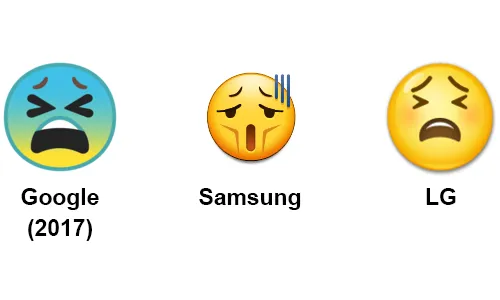
Neyse ki, şimdi 2017 ve piyasadaki herhangi bir Android telefon - 99 dolarlık bütçeli telefonlardan Galaxy S8 veya LG G6 gibi 2017 amiral gemilerine kadar - platformunuzda binlerce emoji için destek içeren Android 6.0 veya 7.0 çalıştırıyor, bu nedenle, hangi telefona sahip olursanız olun, yirmi birinci yüzyıl ifadelerini kullanmak bir sorun olmamalıdır. Ne yazık ki, her telefon varsayılan olarak aynı klavyeyi kullanmaz (yukarıda belirtildiği gibi, Samsung ve LG dahil bazı telefon üreticileri cihazlarında kendi yazılım klavyelerini kullanırlar) bu nedenle emojimizi Google'ın Android için kendi klavyesi Gboard'da tanıtacağız. 2013'ten beri tüm Motorola cihazlarında olduğu gibi Nexus ve Pixel cihazlarında da bulunan . Telefonunuz birincil klavye olarak Gboard'u kullanmıyorsa, endişelenmeyin; klavyenizde muhtemelen Google ile benzer bir noktada emoji desteği vardır. tahta yaptı. Ayrıca buradan Play Store'dan ücretsiz olarak indirerek Gboard'a geçiş yapabilirsiniz.
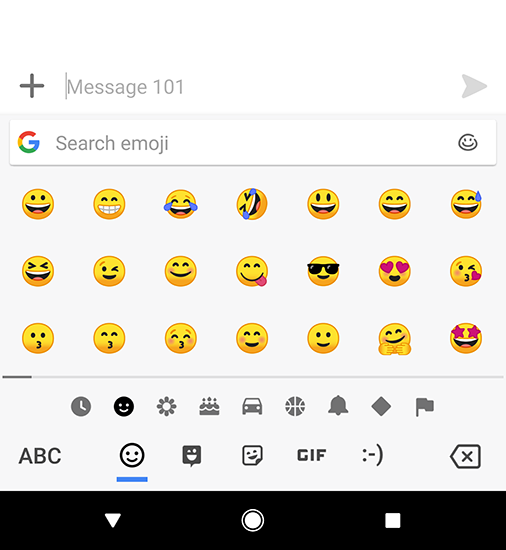
Gboard'da emoji kullanmak gerçekten çok kolay. Çoğu emoji başkalarına mesaj olarak gönderildiğinden, tercih ettiğiniz mesajlaşma veya mesajlaşma uygulamanızı açarak başlayacaksınız. Yeni bir mesajı veya halihazırda iletişim kurmakta olduğunuz bir mesaj dizisini açtıktan sonra, normalde başka birine metin göndermek için yaptığınız gibi metin giriş kutusunu seçin. Emoji kullanımınızdan önce mesajın okumasını istediğiniz metni veya kelimeleri girin; örneğin, “Merhaba” mesajını ardından “gülen yüz” emojisini göndermek isterseniz, mesaj kutusuna “Merhaba” yazarak başlarsınız.
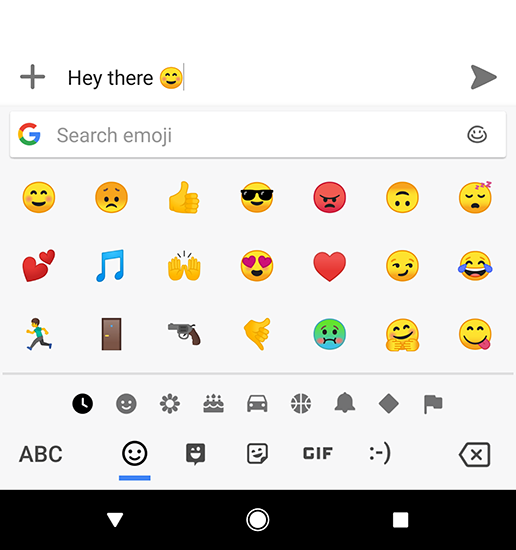
Mesajınızı girdikten sonra, karşılık gelen emojinizi seçmek isteyeceksiniz. Bunu yapmanın en kolay yolu, klavyenizin altındaki küçük emoji tuşuna dokunmaktır. Gülen bir yüze benziyor ve en azından Gboard'da kategoriye göre mevcut tüm emojilerin ayrıntılı ve uzun bir listesinin yanı sıra en son kullandığınız emojiyi yüklüyor. Gboard'un harika yanı, Android 7.0'da seçilebilecek 1000'den fazla emoji olduğunda harika olan belirli bir emojiyi arama yeteneğidir. "Emoji ara" etiketli emojinizin üzerindeki arama çubuğuna ve kutunun içine aradığınız duyguya veya duyguya dokunmanız yeterlidir. Örneğin, aşkı belirtmeniz gerekiyorsa, "aşk" veya "kalp" yazmak, aralarından seçim yapabileceğiniz birçok seçenek sunacaktır. Daha "gelişmiş" veya kıdemli emoji kullanıcıları, alaycılığı belirtmek için baş aşağı emojiyi veya kendini beğenmişliği veya çapkınlığı belirtmek için sırıtan emojiyi kullanmak isteyebilir. Sayfalar ve içerik sayfaları arasında gezinmek yerine, doğru emojinizi ve duygunuzu bulmak için kutuya "ters" veya "sırıtmak" yazabilirsiniz.
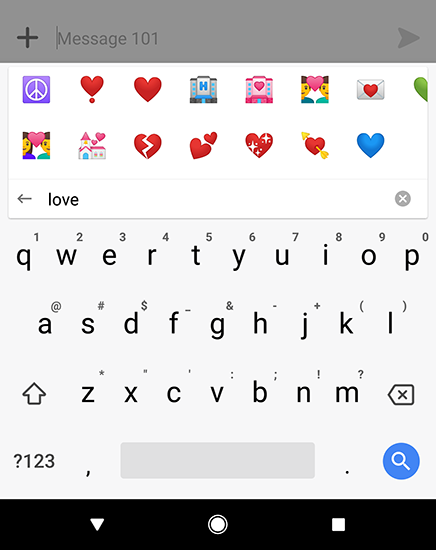
Aradığınız emojiyi bulduğunuzda, parmağınızla veya baş parmağınızla dokunduğunuzda simge mesajınıza eklenecektir. Tek bir mesaja ekleyebileceğiniz emojilerin sınırı yoktur, bu nedenle simgeleri istediğiniz gibi kullanmaktan çekinmeyin; aynı anda çok fazla değişken kullanmayın, aksi takdirde mesajınız ilk emojinizden kazandığınız tüm anlamını kaybedebilir. . Mesajınıza emojinizden sonra ek metin de ekleyebilirsiniz; bu, mesajın istediğiniz kadar özelleştirilebilir olabileceği anlamına gelir. Standart QWERTY sanal klavyeye geri dönmek istiyorsanız, ekranınızın sağ alt köşesindeki ABC klavyesine dokunmanız yeterlidir. QWERTY klavyeniz ve emoji klavyeniz arasında istediğiniz zaman geçiş yapabilirsiniz.

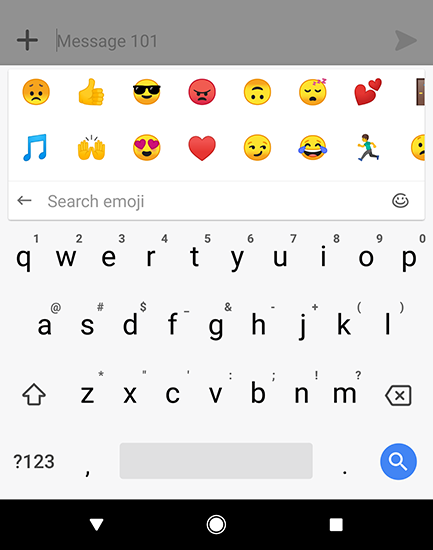
Mesajınızı bitirdikten sonra, genellikle yaptığınız gibi gönderin. Mesajınız diğer kişinin telefonuna normal bir kısa mesaj veya anlık mesaj olarak iletilecek ve mesajınızın, yazdığınız gibi, emojiler ve hepsi gibi görüntülendiğini görecekler.
Samsung veya LG'nin standart klavyeleri gibi Google'a ait olmayan bir klavye veya Play Store'dan Swiftkey veya Fleksy gibi farklı bir üçüncü taraf klavye kullanıyorsanız, emojileri benzer şekilde kullanabilmeniz gerekir. Çoğu klavye, emoji tuşunu klavyenin alt satırında tutar ve neredeyse her zaman bir gülen yüz simgesiyle işaretlenirler. Bu nedenle, klavyeniz yukarıda gösterilenden biraz farklı görünüyorsa endişelenmeyin; o gülen yüz simgesine dikkat edin ve mesajlarınızı bazı emojilerle canlandırın. Çoğu klavyenin Google'ın Gboard'u ile aynı arama işlevine sahip olmadığını anlayın.
Emojilerinizin Görünümünü Değiştirin
Yukarıda bahsedildiği gibi, Apple, Google, Samsung ve LG dahil olmak üzere birçok telefon üreticisinin, her biri kendi tasarımı ve parıltısı olan kendi emoji çeşitleri vardır. Android 4.4 veya sonraki sürümlerini çalıştıran herhangi bir Android telefona (yani çoğu telefona) ve herhangi bir iPhone'a emoji göndermeye devam edebilirsiniz, ancak her kullanıcı, telefonunun üreticisine bağlı olarak biraz farklı emoji stilleri görebilir. . Daha da kötüsü, telefonunuzu rootlamadan (ve daha sonra garantinizi bozmadan) telefonunuzdaki emoji stilini değiştiremezsiniz, çünkü emojiniz bireysel telefonunuzun sistem yazı tipinde pişirilir.
İyi haber: Bazı uygulamalar, emoji'nizin görünümünü uygulama düzeyinde değiştirmek için eklentileri kullanmanıza izin verir. Bu, emojilerinizin klavyede veya cihazınızdaki diğer uygulamalarda nasıl görüneceğini değiştirmenize izin vermese de, mesajlaştığınız veya mesajlaştığınız emojilerin görünümünü değiştirmek için bunu kullanabilirsiniz. Buna izin veren dikkate değer bir uygulama: Play Store'da indirilebilecek en iyi üçüncü taraf SMS uygulamalarından biri olan Textra.
Textra içindeki emoji görünümünüzü değiştirmek için uygulamayı açın ve ekranınızın sağ üst köşesindeki üç noktalı menü simgesine basın. Textra'nın ayarlar sayfasına gitmek için “Ayarlar”ı seçin. Burada, Textra'nın içindeki ayarları ve işlevleri değiştirmek için birkaç farklı kategori bulacaksınız; emoji görünümünüzü değiştirmek için "Özelleştir" kategori başlığı altında "Görünümü özelleştir"i seçin. Burada uygulama için tonlarca özelleştirme seçeneği bulacaksınız: tema renkleri, balon renkleri vb. "Tarzlar" kategorisi altında, küçük bir örneklemeyle birlikte mevcut emojilerin bir menüsünü görüntülemek için "Emoji Stili"ni seçin. Burada sistem emojisi, stok Android tarzı emoji, Twitter'ın düz emojisi, EmojiOne kitaplığı (Slack ve Discord gibi uygulamalarda kullanılır) ve son olarak iOS tarzı emoji arasından seçim yapabilirsiniz. İstediğiniz stili seçin ve “Tamam” tuşuna basın. Stillerin çoğu için, “Emoji Stili” ayarındaki ayarlar menüsünde “Şimdi İndir” simgesinin göründüğünü göreceksiniz. Bu, emoji tarzınıza uygun Textra Emoji eklentisini indirmek için Play Store'a gitmeniz gerektiği anlamına gelir. Telefonunuzun dahili depolama alanından yalnızca bir an ve küçük bir miktar alır; yüklendikten sonra uygulama kendini sizden gizler ve hiçbir zaman ek bir simge veya kısayol görmezsiniz.
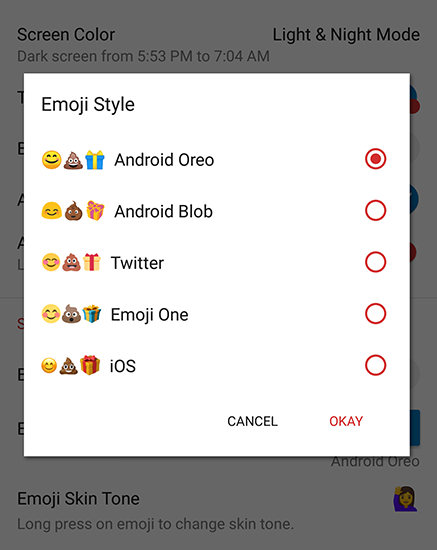
Doğru emoji eklentisini indirdikten sonra, Textra içindeki emojiniz, stok Android, iOS veya hatta Twitter'ın kendi simgeleri olsun, belirttiğiniz emoji stilinin görünümüne sahip olacaktır. Yukarıda açıklanan ayarlar menüsüne geri giderek bunları istediğiniz zaman değiştirebilir ve eklentilerin herhangi birini veya tümünü istediğiniz gibi yükleyebilirsiniz. Bu eklentileri kullanmanın, cihazınızdaki başka hiçbir uygulamada emojinizin görünümünü değiştirmeyeceğini unutmayın; sadece Textra'nın içinde.
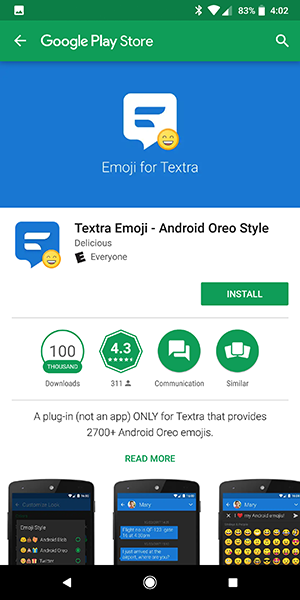
Textra, kitaplığınızdaki insan emojilerinin ten tonunu değiştirme seçeneğini de içerir. Varsayılan olarak, Textra'daki emoji standart sarı ten tonuyla görünecektir, ancak ayarlara girerek Textra'yı tercihlerinize uyan farklı bir ten tonu gösterecek şekilde düzenleyebiliriz. Beş farklı ten tonu seviyesinden biri arasında geçiş yapabilirsiniz (arasında birkaç seçenek bulunan uçuk beyaz ten tonundan koyu kahverengi ten tonuna) veya seçeneği varsayılan sarı durumunda bırakmayı seçebilirsiniz. Seçeneği değiştirmek için, tonunuzu değiştirmek için ayarların içindeki emojiyi basılı tutmanız gerekir.
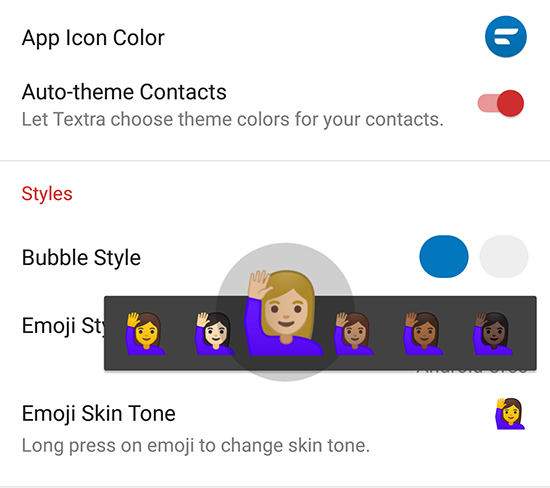
Telefonunuzu rootlamak ve Emoji Switcher gibi uygulamaları kullanmak da dahil olmak üzere emojinizi değiştirmenin birkaç başka yöntemi vardır, ancak telefonunuzu rootlamak zaman alıcı garantiyi geçersiz kılar. Başarısız bir kök, ne yaptığınızı bilmiyorsanız telefonunuzu bile bloke edebilir, bu nedenle deneyimli Android kullanıcısı olmayan kullanıcıların emojilerini değiştirmek için köklendirme çözümlerini kullanmaktan uzak durmasını öneririz. Son olarak, Play Store'da iOS tarzı emojiler de dahil olmak üzere farklı stiller içeren çok sayıda emoji klavyesi vardır. Ne yazık ki, bunların çoğu düşük puanlar ve incelemeler içeriyor ve aslında belirli bir uygulamada değil, yalnızca klavyenin içindeki stil emojisini gösteriyor. Genel olarak, bu seçeneklerden uzak durmak ve cihazınızın stok emojisine bağlı kalmak en iyisidir, ancak Textra gibi uygulamaları kullanmak emoji tasarımlarını değiştirme ihtiyacınızı azaltabilir.
***
Kullansanız da kullanmasanız da emojiler burada kalacak. En az 2015'ten beri zamanın ruhunu ele geçirdiler ve sadece büyüyorlar: emoji yastıklar, battaniyeler, defterler, hatta daha önce bahsedilen The Emoji Movie bile emojiyi uzun, uzun bir süre göreceğinizi veya duyacağınızı garanti ediyor. gelmek. Ancak doğruyu söylemek gerekirse, günümüzün yepyeni ifadelerini benimsemediyseniz, şunları yapmalısınız: emojiler sevimli, eğlenceli ve bir arkadaşınızla bir sohbeti veya mesajı gerçekten canlandırabilir. Öyleyse ne bekliyorsun? Seçtiğiniz mesajlaşma veya mesajlaşma uygulaması aracılığıyla bir arkadaşınızla bir sohbet başlatın ve iyi bir önlem için oraya biraz emoji atın. Kim bilir?—hatta yanlarına bile gelebilirsin.
